Pregunta
Problema: ¿Cómo solucionar el error "Dispositivo USB no reconocido" en Windows?
¡¡¡Necesito tu ayuda!!! He estado usando un disco externo (ADATA Nobility NH92) durante aproximadamente la mitad del año y todo funcionó bien. Sin embargo, desde ayer, cuando conecto el dispositivo a mi computadora portátil Dell con sistema operativo Windows 10, recibo un error "Dispositivo USB no reconocido: uno de los dispositivos conectados a esta computadora no funciona correctamente, y ventanas lo hace no reconocerlo ". Intenté volver a conectar el dispositivo y reiniciar mi PC, pero eso no ayudó. ¿Es posible arreglar eso? Agradecería mucho tu ayuda. De lo contrario, perderé todas las copias de seguridad ...
Respuesta resuelta
“Dispositivo USB no reconocido: uno de los dispositivos conectados a esta computadora no funciona correctamente y Windows no lo reconoce” es un mensaje de error que puede aparecer en cualquier versión del sistema operativo Windows. Recibir este mensaje es un gran problema para las personas que almacenan copias de seguridad o datos esenciales en USB o experimentan un caso urgente para transferir archivos de gran tamaño rápidamente. Sin embargo, una unidad flash USB ilegible[1] no es el único problema que puede causar el error "Dispositivo USB no reconocido".
El mensaje implica el hecho de que "uno de los dispositivos conectados" no funciona correctamente. En otras palabras, puede haber más de un puerto USB en uso. El teclado, el mouse, la cámara, la impresora y otros dispositivos USB también pueden funcionar mal y provocar el error "Dispositivo USB no reconocido" de Windows. La solución de este error puede requerir un mouse o teclado con cable si un error hace que uno de los dispositivos no responda. En cualquier caso, proporcionaremos una guía completa sobre cómo corregir el error "Dispositivo USB no reconocido".
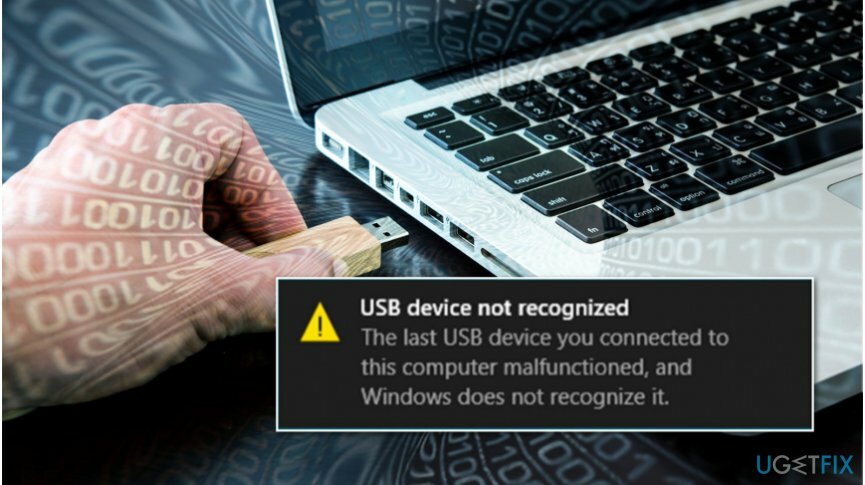
Según Microsoft, el problema con el dispositivo USB no reconocido en Windows puede aparecer debido a las siguientes razones:
- El USB no funciona correctamente;
- El sistema operativo Windows carece de actualizaciones, por lo que el sistema operativo choca con el disco duro externo USB;
- Controladores USB inestables;
- USB está entrando en suspensión selectiva;
- Conductores obsoletos[2].
La forma más primitiva de averiguar si el problema está relacionado con la unidad USB en sí es conectar el flash USB u otro dispositivo USB a otra PC. Si el USB funciona, entonces el problema obviamente está relacionado con la configuración de su PC. Si el problema se refiere únicamente a la memoria flash USB, el problema puede deberse a una expulsión incorrecta de la unidad USB Flach. Los expertos advierten que la desconexión directa del dispositivo del puerto USB[3] sin expulsarlo primero, existe el riesgo de dañar el USB, además de causar interrupciones en el sistema. Por lo tanto, asegúrese de cuidar adecuadamente su dispositivo y su sistema operativo.
Si varios dispositivos no reconocen el USB, el culpable es la propia unidad flash USB. Por lo tanto, es posible que necesite la ayuda de un TI profesional que sepa cómo restablecer la unidad externa a la configuración de fábrica. Desafortunadamente, la última solución provocará la pérdida de datos.
Otra presunción está relacionada con las actualizaciones del sistema operativo. Si aparece el mensaje de error "Dispositivo USB no reconocido" cuando se conecta el mouse, el teclado o un dispositivo similar, la razón puede ser la existencia de controladores desactualizados o configuraciones de USB incorrectas. Dado que hay más de un motivo que ha provocado que el sistema no funcione, proporcionaremos varios métodos para solucionar el error "Dispositivo USB no reconocido". Ninguno de ellos es demasiado complicado, así que prueba cada uno de los arreglos uno por uno y estamos seguros de que uno de ellos funcionará.
Se corrigió el error "Dispositivo USB no reconocido" en el sistema operativo Windows
Para reparar el sistema dañado, debe adquirir la versión con licencia de Reimagen Reimagen.
Como se mencionó anteriormente, "Dispositivo USB no reconocido: uno de los dispositivos conectados a esta computadora no funciona correctamente y Windows no lo reconoce ". El error puede ser causado por programas potencialmente no deseados (PUP) o malware en su sistema. Por lo tanto, use ReimagenLavadora Mac X9 para ayudarlo a eliminar las amenazas cibernéticas y reparar los daños causados por virus.
Aquí hay un video para su conveniencia:
Técnica 1. Desenchufe la PC
Para reparar el sistema dañado, debe adquirir la versión con licencia de Reimagen Reimagen.
- Apaga tu computadora.
- Desenchufe todos los dispositivos USB.
- Desenchufe el cable de alimentación y vuelva a enchufarlo.
- Reinicie la computadora y permita que se inicie por completo.
- Conecte una unidad flash USB u otro dispositivo que estaba provocando un error para aparecer.
Técnica 2. Use el Administrador de dispositivos para desinstalar la unidad USB
Para reparar el sistema dañado, debe adquirir la versión con licencia de Reimagen Reimagen.
- Haga clic derecho en Clave de Windows y seleccione Administrador de dispositivos.
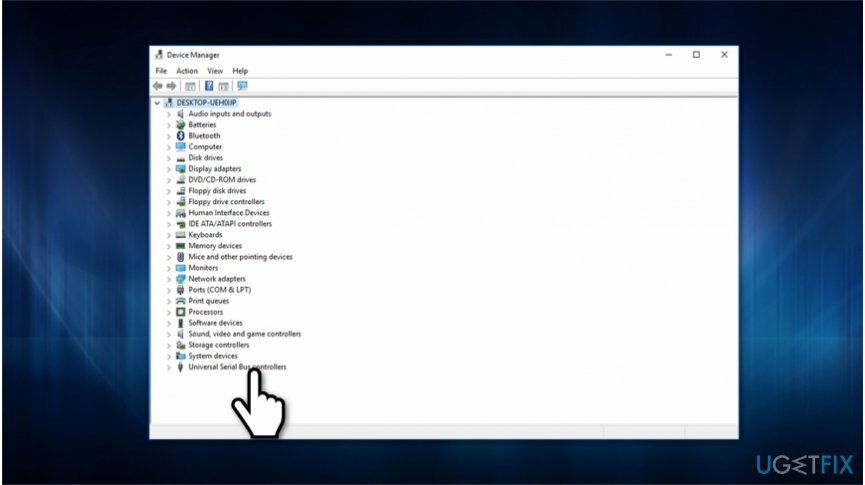
- Ampliar la Controladores de bus serie universal categoría y busque el dispositivo USB, que Windows no reconoce.
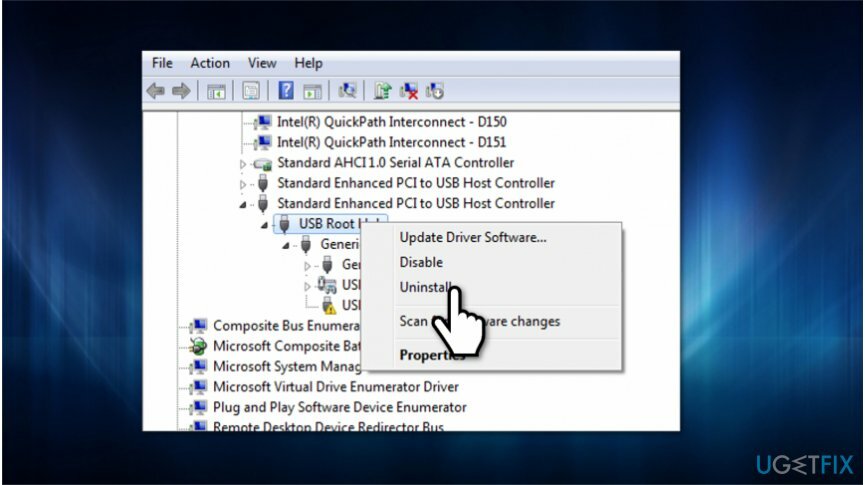
- Haga clic derecho y seleccione Desinstalar
- Reinicie su PC e intente volver a conectar su unidad USB.
Técnica 3. Modificar la configuración de USB
Para reparar el sistema dañado, debe adquirir la versión con licencia de Reimagen Reimagen.
- Haga clic derecho en Clave de Windows y seleccione Panel de control.
- Seleccione Plan de energía y abrir Opciones de poder.
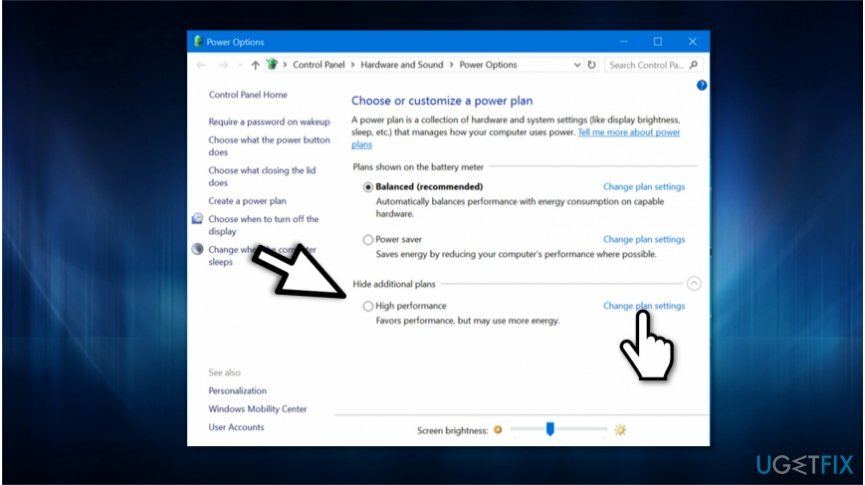
- Hacer clic Mostrar plan adicional y seleccione Cambiar ajustes.
- Seleccione Alto rendimiento y haga clic en Cambiar la configuración del plan.
- Hacer clic Cambiar la configuración avanzada de energía y seleccione Cambie la configuración que actualmente no está disponible.
- Expandir Configuraciones USB categoría y haga clic en Configuración de suspensión selectiva de USB.
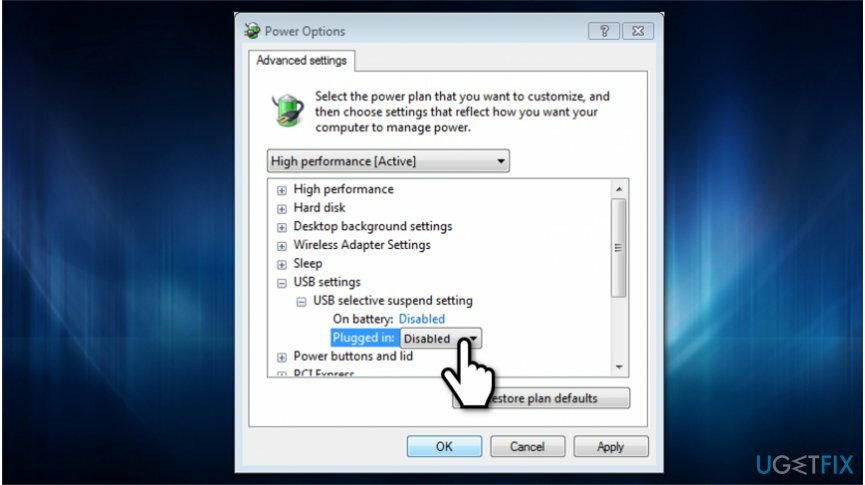
- Desactivar En la batería y Enchufado en la configuración.
- Hacer clic Solicitar para guardar los cambios y reiniciar el sistema.
Técnica 4. Actualizar controladores de dispositivo
Para reparar el sistema dañado, debe adquirir la versión con licencia de Reimagen Reimagen.
- Abra la búsqueda de Windows, escriba Administrador de dispositivos en el cuadro de búsqueda y presione Ingresar.
- Cuando se abra el controlador del dispositivo, busque el Controladores de bus serie universal o USB genérico entrada del hub.
- Haga clic con el botón derecho en el primer concentrador USB genérico y seleccione Propiedades.
- Entonces abre el Conductor pestaña y seleccione Actualice el software del controlador.
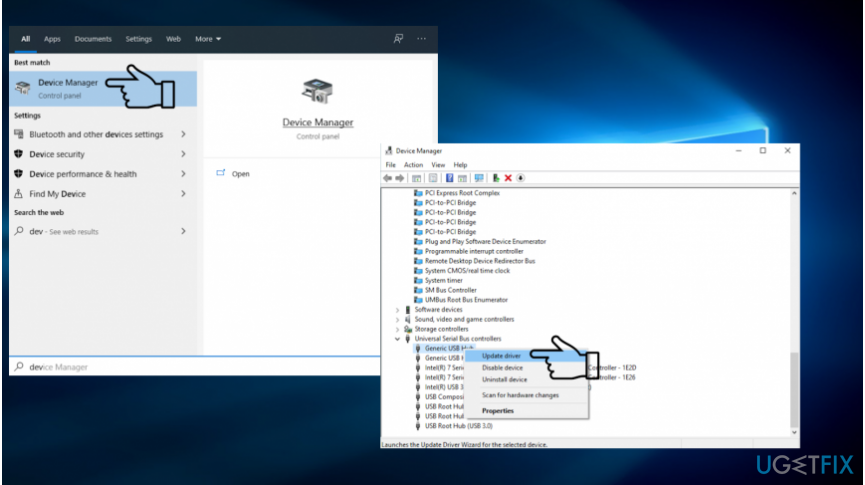
- Una ventana emergente que le pregunta si el sistema debe buscar los controladores disponibles automáticamente o si los buscará en línea.
- Recomendamos seleccionar una opción Busque automáticamente el software del controlador actualizado.
- Espere mientras Windows busca la última actualización. Apruebe la actualización y desconecte el dispositivo USB.
- Después, reiniciar tu computador.
- Tan pronto como se inicie, conecte el dispositivo USB y verifique si el error se ha solucionado.
Técnica 5. Personalizar la configuración de suspensión selectiva de USB
Para reparar el sistema dañado, debe adquirir la versión con licencia de Reimagen Reimagen.
- Haga clic con el botón derecho en el icono de Windows y seleccione Opciones de poder.
- Encontrar Escoger o Personaliza un plan de energía y haga clic en Cambiar la configuración del plan.
- Cuando el Editar la configuración del plan se muestra la ventana, ubique Cambiar potencia avanzada y haga clic en él.
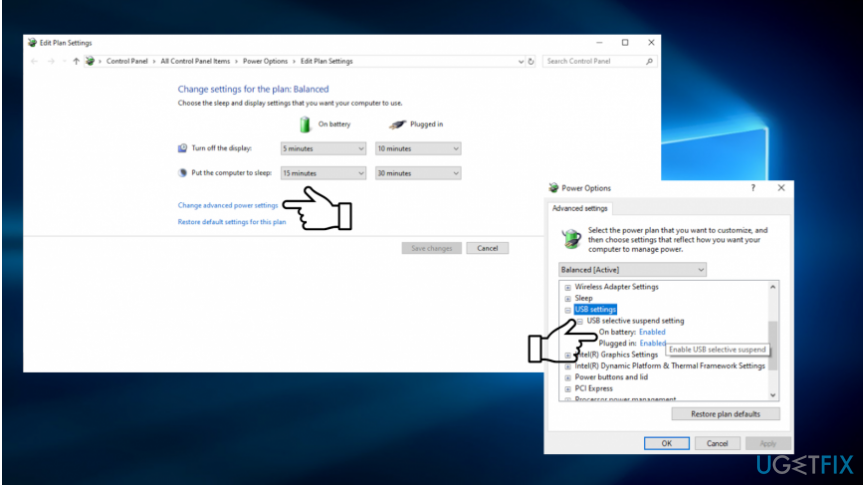
- Encontrar Configuraciones USB y expandirlo haciendo doble clic.
- Buscar Configuraciones USB y expandir el Configuración de suspensión selectiva de USB.
- Desactivar En la batería y Conectado en la configuración.
- Finalmente, haga clic en Aplicar y Aceptar para aprobar los cambios.
Con suerte, estos métodos le ayudaron a resolver el error "Dispositivo USB no reconocido" al conectar la unidad USB. Si el proceso falla, la única solución es pedir ayuda a un especialista en TI profesional.
SUGERENCIA: no olvide mantener su PC optimizada. Dado que es difícil mantener todos los archivos, programas y configuraciones del sistema, nuestra recomendación sería confiar en una herramienta profesional que lo haga por usted. Nuestra recomendación sería ReimagenLavadora Mac X9.
Repara tus errores automáticamente
El equipo de ugetfix.com está tratando de hacer todo lo posible para ayudar a los usuarios a encontrar las mejores soluciones para eliminar sus errores. Si no quiere luchar con las técnicas de reparación manual, utilice el software automático. Todos los productos recomendados han sido probados y aprobados por nuestros profesionales. Las herramientas que puede utilizar para corregir su error se enumeran a continuación:
Oferta
¡hazlo ahora!
Descarga FixFelicidad
Garantía
¡hazlo ahora!
Descarga FixFelicidad
Garantía
Si no corrigió su error con Reimage, comuníquese con nuestro equipo de soporte para obtener ayuda. Por favor, háganos saber todos los detalles que crea que deberíamos saber sobre su problema.
Este proceso de reparación patentado utiliza una base de datos de 25 millones de componentes que pueden reemplazar cualquier archivo dañado o faltante en la computadora del usuario.
Para reparar el sistema dañado, debe adquirir la versión con licencia de Reimagen herramienta de eliminación de malware.

Acceso privado a Internet es una VPN que puede evitar que su proveedor de servicios de Internet, Gobiernoy a terceros para que no rastreen su sitio en línea y le permitan permanecer completamente anónimo. El software proporciona servidores dedicados para la descarga de torrents y la transmisión, lo que garantiza un rendimiento óptimo y no lo ralentiza. También puede evitar las restricciones geográficas y ver servicios como Netflix, BBC, Disney + y otros servicios de transmisión populares sin limitaciones, independientemente de dónde se encuentre.
Los ataques de malware, en particular el ransomware, son, con mucho, el mayor peligro para sus archivos de imágenes, videos, trabajo o escuela. Dado que los ciberdelincuentes utilizan un algoritmo de cifrado robusto para bloquear datos, ya no se puede utilizar hasta que se pague un rescate en bitcoin. En lugar de pagar a los piratas informáticos, primero debe intentar utilizar alternativas recuperación métodos que podrían ayudarlo a recuperar al menos una parte de los datos perdidos. De lo contrario, también podría perder su dinero, junto con los archivos. Una de las mejores herramientas que podría restaurar al menos algunos de los archivos cifrados: Recuperación de datos Pro.